Prizma Video Converter je jednostavan i kompaktan video obratitelj sa sposobnost to pretvoriti više video pretvaranje s lakoćom. To je moćan proizvod s nekoliko alata i funkcije. U osnovi, efikasno može pretvoriti bilo koji tip od video format datoteke. Korisnici preporučuju ovaj softver za MOV, AVI i WMV datoteka pretvorbe. Ovaj pretvarač može smanjivati mnogih medija formata kao što su WMV, 3GP, FLV, MOD, DV, DIVX, OGM, MPG i još mnogo toga. Jednostavno možete mijenjati visinu ili širinu videozapisa u bilo kojem omjeru. Osim toga, korisnici mogu koristiti osnovne funkcije uređivanja kao što su obrezivanje, brzina slike i tako dalje. To je najbolji alat za reprodukciju pretvoriti video datoteke u programu Windows Media Player.
- Dio 1. Korak po korak priručnik za pretvaranje videozapisa pomoću prizme Video Obratitelj
- Dio 2. Najbolje prilagođen Program za Video pretvaranje - prizma Video Obratitelj alternativa
Dio 1. Korak po korak priručnik za pretvaranje videozapisa pomoću Prizme Video Obratitelj
Prizma Video pretvarač utvrde kvalitetno sa Windows 7/8/XP i macOS 10.7 ili nove verzije. Sučelje svibanj izgledaju vrlo jednostavan, ali ima sve osnovne funkcije potrebne za video pretvaranje. Možete slijedite ove korake za pretvoriti tvoj video kartoteka sa Prism Video Obratitelj.
Korak 1: dodati videodatoteke prizma Video Obratitelj. Instalirajte prizma Video Obratitelj to pretvoriti video datoteke. Koristeći "Add Files" na vrhu glavnog sučelja. Možete uvesti bilo koji broj video-datoteku. Alternativno, dvd datoteke za pretvorbu možete dodati pomoću opcije "Dodaj DVD".
Korak 2: korištenje Video uređivanje funkcije. Koristite "Koder opcije", "Video mogućnosti", "Dodaj efekt" i još mnogo toga. Nakon uređivanja video, možete odabrati opciju "Pregled" kako biste prije pretvaranja.
Korak 3: odaberite izlazni Format i odredište datoteke. Odaberite "Izlazni Format" odaberite željeni izlazni format datoteke. Na primjer, možete odabrati .wmv ili .mov kao izlazni format. U isto vrijeme, odaberite odredište datoteke odabirom "Browse" opciju na "Spremi u mapu".
Bilo koji video ili videozapise možete ukloniti tako da odaberete mogućnost "Maknuti" ili "Remove All". Korisnik također može monden bilo koji video ili audio datoteku klikom na opciju "Play".
Korak 4: pretvoriti Video. Kliknite "Convert" za početak pretvorbe. Program će se otvoriti novi prozor tijekom pretvorbe. Pričekati neko vrijeme dok to bude.
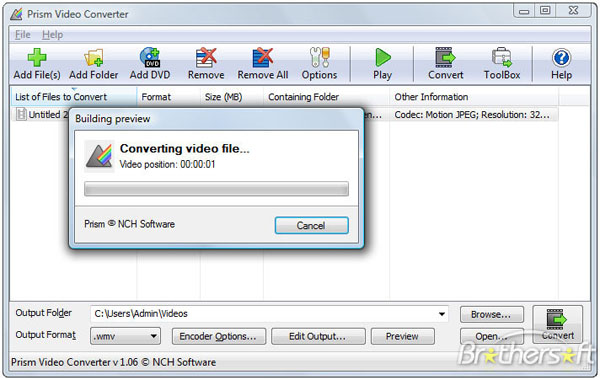
Dio 2. Najbolje prilagođen Program za Video pretvaranje - prizma Video Obratitelj alternativa
Prizma Video Obratitelj nema mnogo alata koji se mogu često naći u mnogim vodećim video obratitelj. iSkysoft iMedia pretvarač Deluxe možete lako pretvoriti bilo koji video. Ima bolji SpeedBar i mogućnosti u odnosu na druge video pretvaranje alat na tržištu.
iMedia pretvarač Deluxe - Video Obratitelj
Dobiti najbolji izbor Video Obratitelj prizme:
- iSkysoft iMedia pretvarač Deluxe podržava sve popularne medijske formate kao što su MOV, MP3, FLV, WMV, MP4, AVI, 3GP, HD MOD, HD WMV, MTS, MP3, AAC, MKA, FLAC i još mnogo toga.
- Možete lako urediti i učiniti osobnim tvoj video za osobne nas. Podešavanje glasnoće, poboljšati video ili audio kvalitete, obrezivanje, trim, dodati vodeni žig i tako dalje.
- Pomaže preuzimanje online videos od 1000 + popularne web stranice, uključujući YouTube, Facebook, Vimeo, VEVO, Dailymotion, YouTube, itd.
- To može djelovati kao DVD alat, što pomaže spali video DVD, pretvoriti DVD datoteke u različite formate i kopiranje DVD datoteka.
- Kompatibilan s Windows 10/8/7/XP/Vista i macOS 10.12 Sierra ili ranije.
Korisnički priručnik za pretvaranje videa sa Prism Video Obratitelj alternativa
Korak 1: Uvoz Video datoteka u Program
Uvesti svoj omiljeni film ili video datoteka, možete pregledavati i dodati video odabirom "Load Media Files" opciju u izborniku "Datoteka". Također, dodavanje video mimo odvlačenje & ispuštajući video datoteku na pretvaraču. Možete povući ili uvesti nekoliko medijskih datoteka za pretvaranje ili spajanje videa u jedan video.

Korak 2: Odaberite novi izlazni Format
Odaberite bilo koji izlazni format dano kategorije. Da biste odabrali bilo koji video iskopana ruda oblik zapisa, odaberite "Video" kategorija. Za bilo koji izlazni format, odaberite "Audio" kategoriju. Izravno pretvoriti video u mobilnih podržani oblik zapisa, odaberite kategoriju "Uređaja".

Korak 3: Uredi & početak pretvaranje
Omogućuje promjenu Bitrate, podešavanje glasnoće, dodati podnaslov, spajanje videozapise i mnogo više cool značajke alata za uređivanje. Kada osjetite da je istaknut video, započeti pretvorbu provjerom svoj izlaz mapa. Odaberite odredište datoteke ako želite promijeniti mapu izlaza. I zatim kliknite "Convert" za početak konverzije video datoteka.





